PS教你制作手绘鸟瞰图
一点透视规划鸟瞰图画法
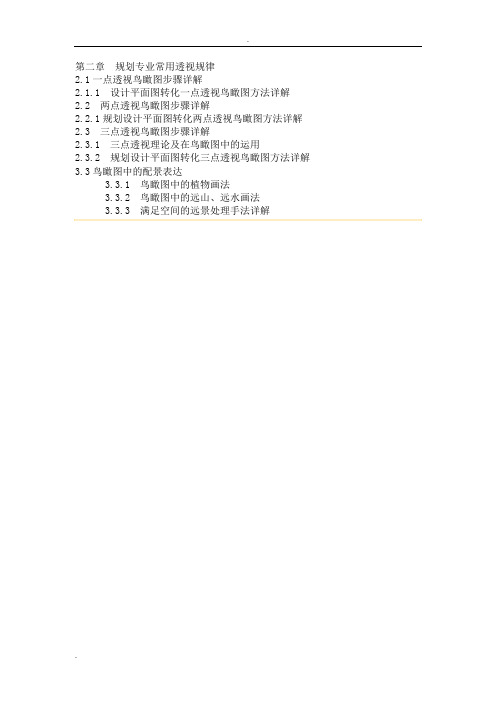
第二章规划专业常用透视规律2.1一点透视鸟瞰图步骤详解2.1.1 设计平面图转化一点透视鸟瞰图方法详解2.2 两点透视鸟瞰图步骤详解2.2.1规划设计平面图转化两点透视鸟瞰图方法详解2.3 三点透视鸟瞰图步骤详解2.3.1 三点透视理论及在鸟瞰图中的运用2.3.2 规划设计平面图转化三点透视鸟瞰图方法详解3.3鸟瞰图中的配景表达3.3.1 鸟瞰图中的植物画法3.3.2 鸟瞰图中的远山、远水画法3.3.3 满足空间的远景处理手法详解2.1一点透视鸟瞰图步骤详解第一步:分析首先我们拿到一张平面图,要分析该平面图适合从哪个角度来画鸟瞰图,对于一点透视的鸟瞰图来说,往往楼层的高度是一个很重要的因素,一点透视的鸟瞰图适合前景建筑较低,远景建筑较高的角度,否则近景建筑高度过高的话就会遮挡到后面大部分的内容。
我们以一张平面图来进行分析:我们可以看到该图红色部分为高层建筑,而非红色部分建筑楼层较为平均,所以我们选择如下角度。
然后将其划分为4*4的网格,以方便我们寻找透视底图当中对应的位置。
第二步:构图及透视(1)初学画鸟瞰图时很多同学容易把画面画的过满,所以我们在画图时先画出一个距离纸边一厘米的构图框,然后再找出视平线和灭点(视平线在画面上方的三分之一处,灭点定在视平线二分之一位置靠右偏移一点的位置),在此基础上找出平面底图大概的位置。
2、将找好的底图进行等分,且找出对角线与等分线相交的点,找出网格纵向的线。
3、过相交的点找出横向的分割线,求的网格第三步:定位根据平面图找出对应的透视底图,第四步:体块找出的建筑体块进行拔高第五步:细节及配景1刻画出建筑的细节2刻画出配景以及建筑的投影,从而完成鸟瞰图。
2.2.1规划设计平面图转化两点透视鸟瞰图方法详解第一步:分析首先我们拿到一张平面图,要分析该平面图适合从哪个角度来画鸟瞰图,对于两点透视的鸟瞰图来说,要选择符合透视近大远小规律的视角。
以下图为例视角A和B符合近大远小的透视规律,较容易处理透视,而视角C,正好跟透视规律相违背,这样的视角不利于处理透视关系,所以选择视角A/B,本案例以B视角为例。
鸟瞰效果图的制作

鸟瞰效果图的制作鸟瞰效果图是一种常用见的效果图类型,他多用于表现园区环境、规划方案、建筑布局等内容,这与单体效果图是不同的。
因为画面表现场景一般较大,所以画面颜色的丰富就显得尤为重要,要不然很容易让人觉得单调,画面颜色的丰富并不是指要将各种颜色都用在同一个画面上,而是指颜色关系是否有变化,即使只有两三种基本颜色,只要协调、有对比,有空间的层次,就能够产生丰富的颜色感觉。
本章重点:1、熟悉为灯光指定VRayHDRI环境贴图的方法。
2、熟悉各种室外材质的设置。
3、熟练掌握鸟瞰效果图的摄像机设置方法。
4、熟悉出成品图的参数。
图.1.1 场景摄像机及照明设计由于鸟瞰效果图是标准的室外俯瞰效果,因此相机与灯光的设置会有一些变化。
相机的设置要有一定的高度,以显示出周围的辅助设施。
灯光的设置多以日光为主。
打开“模型(初始).max”场景文件,下面我们为鸟瞰效果图设置相机,设置相机时一般不使用广角相机,这与室内效果图有所不同。
按如下的参数创建一架目标摄像机:图.2将3ds Max默认的扫描线渲染器更改为VRay渲染器。
在场景中创建一盏VR 灯光的穹顶形灯光,在顶视图任意位置单击一下创建:图.3进入修改命令面板,调整该灯光的参数,得到如下的结果:图.4为了改善场景的曝光效果,将VRay的的彩色贴图【类型】更改成【HSV指数】,参数默认:图.5为了表现一定的环境光影效果,是场景更加逼真,为灯光指定VRayHDRI环境贴图,选择VR的穹顶灯光,按如下方法操作:图.6把VRayHDRI环境贴图以实例方式拉到操作编辑器里面来:图.7图.8按如下的参数调整VRayHDRI环境贴图,渲染之后得到如下结果:图.9下面为场景创建阳光,按如下的位置创建一盏标准灯光类型中的目标平行光:图.10渲染之后得到的结果如下:图.11.2 场景材质设置对于鸟瞰效果图的场景模型,一般都会比较复杂,所以在建模的时候,都需要给模型命名,这样就方便之后的模型的选择了,也方便给场景物体赋予材质的操作,给场景中的同一种材质的物体命名一个选择集,也是一个不错的方法。
Photoshop建筑效果图实用教程4 高级篇(综合实训)
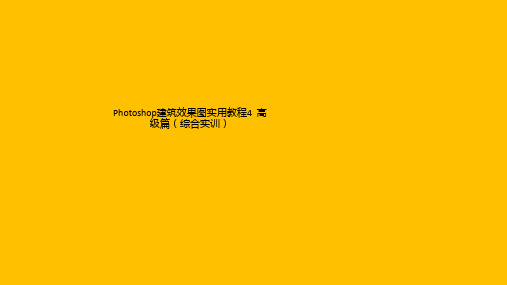
高级篇(综合实训)
滤色:滤色模式与正片叠底模式正好相反,它将图像的基色颜 色与混合色颜色结合起来产生比两种颜色都浅的第3种颜色。 颜色减淡:通过减小对比度使基色变亮以反映混合色。与白色 混合时图像中的色彩信息降至最低,与黑色混合则不发生变化。 线性减淡:通过减小对比度使基色变亮以反映混合色。与黑色 混合则不发生变化。 叠加:把图像的基色颜色与混合色颜色相混合产生一种中间色。
高级篇(综合实训)
柔光:如果混合色比基色更亮一些,那么结果色将更亮;如果混合色 比基色更暗一些,那么结果色将更暗,使图像的亮度反差增大。 强光:如果混合色比基色更亮一些,那么结果色将更亮,如果混合色 比基色更暗一些,那么结果色将更暗。 亮光:通过增加或减小对比度来加深或减淡颜色,具体取决于混合色。 线性光:通过减小或增加亮度来加深或减淡颜色,具体取决于混合色。
高级篇(综合实训)
调整建筑:调整建筑材质的过程,是建立在作图者对建筑物的理解之上 的,要结合渲染效果,协调和区分材质与材质之间的关系以及光影变化, 并适当美化,使用户感受到建筑的魅力。 制作配景:配景主要起到烘托主题的作用,亦能丰富画面,均衡构图。
高级篇(综合实训)
整体调整:调整整体效果的目的是进一步强调整体气氛,首先要保证效 果图整体色彩的和谐,然后再来查看细节。这些细节的调整将用到图层 混合模式、滤镜、色调调整等命令。
高级篇(综合实训)
4.1.2 关于“图层混合模式”
正常:混合色的显示与不透明度的设置有关。 溶解:结果色随机取代具有基色和混合色的像素,取代的程度取决于该像素的不透明度。 变暗:查看每个通道中的颜色信息,并选择基色或混合色中较暗的颜色作为结果色。 正片叠底:查看每个通道中的颜色信息,并将基色与混合色复合,结果色总是较暗的颜色。
如何使用Photoshop绘制自然风景

如何使用Photoshop绘制自然风景自然风景作为绘画创作的一种常见题材,能够唤起人们内心深处对大自然的向往和热爱。
然而,并不是每个人都能够亲自去到各种不同的自然场景中去观察和创作。
幸运的是,借助于现代的技术和软件,我们可以利用Photoshop等图像处理软件来绘制自然风景。
下面将详细介绍如何使用Photoshop进行自然风景的绘制。
步骤一:准备工作1. 安装Photoshop软件并确保其能够顺利运行。
2. 准备好自然风景的素材图片,可以从互联网上搜索合适的图片进行下载。
步骤二:选择合适的背景1. 在Photoshop软件中打开所选图片。
2. 根据绘制风景的需求,选择合适的背景。
可以选择山脉、森林、湖泊等各种不同的场景。
步骤三:调整图像1. 使用调色工具对图像进行基本的色彩调整,比如调整亮度、对比度、饱和度等。
2. 使用图层功能,对图像进行切割或分层,可以将不同的物体分别放在不同的图层上,方便后续的操作和调整。
步骤四:添加细节1. 使用选择工具选择需要添加细节的区域,比如云彩、树木、花朵等。
2. 使用着色工具或图层叠加模式,对所选区域进行细致的颜色填充或涂抹,使其更加逼真。
步骤五:修饰和调整1. 使用修饰工具,对整个画面进行进一步的修饰,比如添加光晕、调整阴影等。
2. 使用滤镜功能对图像进行特效处理,比如添加模糊效果、加强细节等。
步骤六:加入元素1. 如果需要,可以在画面中加入一些额外的元素,如鸟、瀑布等。
2. 使用选区工具选择合适的位置,将元素在图像中插入,并使用绘制工具对其进行细节修饰。
步骤七:导出和保存1. 在绘制完毕后,使用文件功能将图像导出为常见的图片格式,如JPEG、PNG等。
2. 为了保留图像的编辑信息,可以将图像保存为Photoshop的原生格式(PSD文件)。
通过以上步骤的操作,我们就可以使用Photoshop软件来绘制自然风景。
当然,绘制自然风景是一个相对复杂的过程,需要花费一定的时间和精力。
鸟瞰图的画法
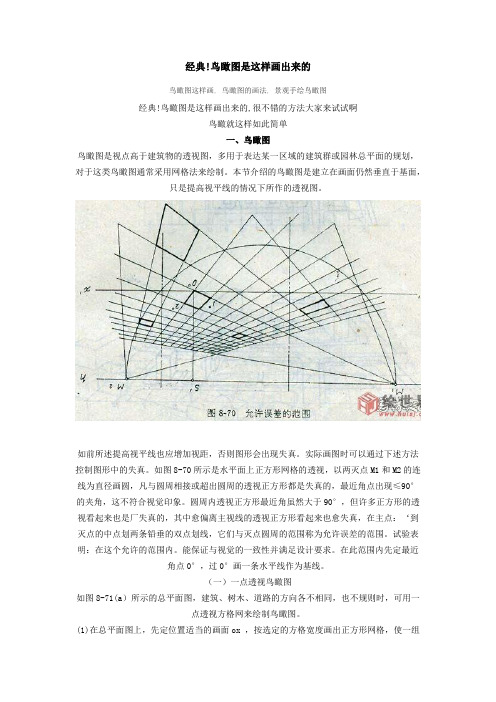
经典!鸟瞰图是这样画出来的鸟瞰图这样画, 鸟瞰图的画法, 景观手绘鸟瞰图经典!鸟瞰图是这样画出来的,很不错的方法大家来试试啊鸟瞰就这样如此简单一、鸟瞰图鸟瞰图是视点高于建筑物的透视图,多用于表达某一区域的建筑群或园林总平面的规划,对于这类鸟瞰图通常采用网格法来绘制。
本节介绍的鸟瞰图是建立在画面仍然垂直于基面,只是提高视平线的情况下所作的透视图。
如前所述提高视平线也应增加视距,否则图形会出现失真。
实际画图时可以通过下述方法控制图形中的失真。
如图8-70所示是水平面上正方形网格的透视,以两灭点M1和M2的连线为直径画圆,凡与圆周相接或超出圆周的透视正方形都是失真的,最近角点出现≤90°的夹角,这不符合视觉印象。
圆周内透视正方形最近角虽然大于90°,但许多正方形的透视看起来也是厂失真的,其中愈偏离主视线的透视正方形看起来也愈失真,在主点:‘到灭点的中点划两条铅垂的双点划线,它们与灭点圆周的范围称为允许误差的范围。
试验表明:在这个允许的范围内。
能保证与视觉的一致性并满足设计要求。
在此范围内先定最近角点0°,过0°画一条水平线作为基线。
(一)一点透视鸟瞰图如图8-71(a)所示的总平面图,建筑、树木、道路的方向各不相同,也不规则时,可用一点透视方格网来绘制鸟瞰图。
(1)在总平面图上,先定位置适当的画面ox ,按选定的方格宽度画出正方形网格,使一组网格线平行于画面,另一组网格线垂直于画面,如图8-71(a)所示.(2)在图纸上画视平线并选定主点s′位置,在s′的一侧设置距点,即正方形对角线的灭点Md。
按选定的视高画基线o′x′,在o′x′上定出垂直于画面的格线的迹点1、2、……。
连接各迹点和主点,就是垂直于画面的一组格线的透视.连OMd是对角线的透视,过交点作基线o′x′的平行线,就是平行于画面的另一组格线的透视,从而得到一点透视方格网,见图8-71(b)。
(3)根据总平面图中,建筑、道路、树木在网格中的位置,尽可能准确地定出它们在透视网格中的位置,画出透视平面图。
photoshop教程:结合Painter绘制插画《眺望》
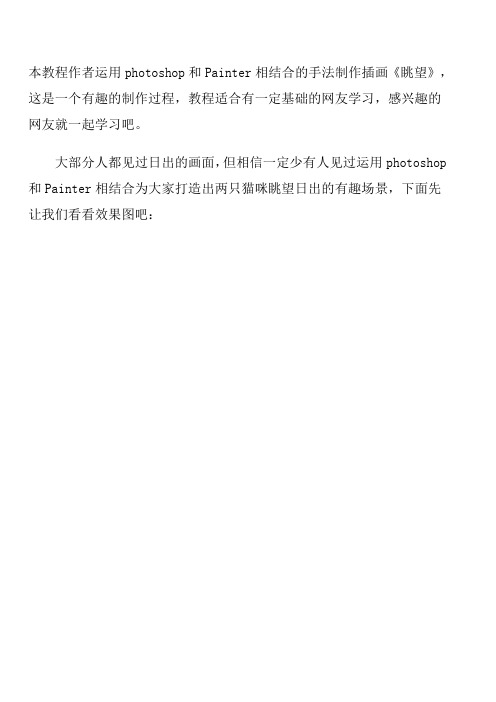
本教程作者运用photoshop和Painter相结合的手法制作插画《眺望》,这是一个有趣的制作过程,教程适合有一定基础的网友学习,感兴趣的网友就一起学习吧。
大部分人都见过日出的画面,但相信一定少有人见过运用photoshop 和Painter相结合为大家打造出两只猫咪眺望日出的有趣场景,下面先让我们看看效果图吧:
效果图
1、首先在纸上画出铅笔稿,以300dpi扫入电脑
图1
2、把图导入photo中添加一个图层属性为正片叠底,再此图层上做渐变,(我用的是径向渐变)添上自己喜欢的颜色,再把画面上的大色块铺上,不必拘泥于细节。
存为psd格式
图2
图3
图4
图5
图6
3、把存好的psd文件导入到painter里,最有意思的过程开始了。
图7
4、从最喜欢的地方画起,笔刷设置如下:
图8
在painter里保留了原有的图层,现在依然在颜色层作画,逐步的细化画面。
图9
在画猫的毛时,可以把画笔参数调成如图所示这样画出的毛感觉特别的松软。
图10
可以按照自己的兴趣先后把画面的各个部分深入刻画一遍,云,箱子,此时应注意大的形体和光影关系。
图11
图12
不要被局部所迷惑,要不时地看看大的效果,局部要统一在整体里嘛。
图13
5、天空的颜色有些亮,空间感不够倒到photo里(painter与photo互相转换使文件存为psd),我个人习惯在photo里调整,呵呵。
图14
新建一个正片叠底的图层,用画笔画出要加深的地方,这样比用渐变要生动一些。
图15
图16
大的效果出来了
图17。
小区鸟瞰图怎样制作-快图工厂效果图制作

的表情对他宣告我的不满。可他很快就调整好自己的呼吸气定神闲的对我说“我
3、能提高同对方交流与沟通的效率。
那什么是快图工厂呢?快图工厂是光辉城市 基于多年的行业经验,深入研究每一个制作环节
和流程深入理解和拆分后,自主研发对传统渲染 后期流程全方位的智能化、流程化改造打造出的 全新制图系统。全国最好的渲染后期外包服务为 您提高了生产效率。光辉城市借鉴最新质量管理
小区鸟瞰图怎样制作?快图工厂制作
1、小区鸟瞰图制作首先 CAD 中做好平面的 规划底图,就是在 CAD 底图做好规划,新建一个
CAD 文件,把有用的图层复制进去。
2、建模,把 CAD 地图导入 3D,在 3D 中建模, 把模型建好了,就可以赋予材质,加灯光摄像机,
的表情对他宣告我的不满。可他很快就调整好自己的呼吸气定神闲的对我说“我
的表情对他宣告我的不满。可他很快就调整好自己的呼吸气定神闲的对我说“我
体系的方法,达到渲染后期制图流程管理保证出 图的速度和质量。
1ci0f7c7c 建筑动画制作/case-buildingfor3D 进行渲染, 出图后再在 PS 中加入背景,树木,人,园林小 品等等,调节明暗色彩。
一般 CAD 绘制平面图, max 单面建模。打 IES 太阳光。Scanline 或 Vr 渲染。鸟瞰的作用:1、 表现园林景观设计的理想方式。2、能让设计者 直观推敲和加深理解设计构思。
Photoshop中的透视和鸟瞰效果教程
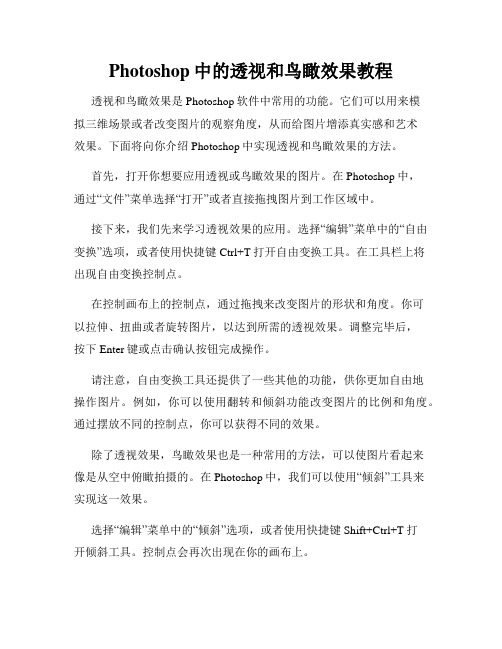
Photoshop中的透视和鸟瞰效果教程透视和鸟瞰效果是Photoshop软件中常用的功能。
它们可以用来模拟三维场景或者改变图片的观察角度,从而给图片增添真实感和艺术效果。
下面将向你介绍Photoshop中实现透视和鸟瞰效果的方法。
首先,打开你想要应用透视或鸟瞰效果的图片。
在Photoshop中,通过“文件”菜单选择“打开”或者直接拖拽图片到工作区域中。
接下来,我们先来学习透视效果的应用。
选择“编辑”菜单中的“自由变换”选项,或者使用快捷键Ctrl+T打开自由变换工具。
在工具栏上将出现自由变换控制点。
在控制画布上的控制点,通过拖拽来改变图片的形状和角度。
你可以拉伸、扭曲或者旋转图片,以达到所需的透视效果。
调整完毕后,按下Enter键或点击确认按钮完成操作。
请注意,自由变换工具还提供了一些其他的功能,供你更加自由地操作图片。
例如,你可以使用翻转和倾斜功能改变图片的比例和角度。
通过摆放不同的控制点,你可以获得不同的效果。
除了透视效果,鸟瞰效果也是一种常用的方法,可以使图片看起来像是从空中俯瞰拍摄的。
在Photoshop中,我们可以使用“倾斜”工具来实现这一效果。
选择“编辑”菜单中的“倾斜”选项,或者使用快捷键Shift+Ctrl+T打开倾斜工具。
控制点会再次出现在你的画布上。
通过拖拽控制点来改变图片的倾斜角度和方向。
你可以自由地上下左右地移动控制点,直到达到理想的效果。
完成调整后,按下Enter键或点击确认按钮即可保存操作。
倾斜工具与自由变换工具类似,你可以通过更多的控制点来获取更多的视觉效果。
通过尝试不同的角度和位置,你可以创造出令人惊叹的鸟瞰效果。
除了自由变换工具和倾斜工具,Photoshop还提供了其他一些强大的工具和功能,可以帮助你制作逼真的透视和鸟瞰效果。
例如,你可以使用投影和滤镜效果来增强图片的深度和细节。
在使用这些工具和功能时,请注意保持图片的自然和真实,避免过度处理和华而不实。
透视和鸟瞰效果应该与原始图片相得益彰,而不是变得过于夸张或不自然。
- 1、下载文档前请自行甄别文档内容的完整性,平台不提供额外的编辑、内容补充、找答案等附加服务。
- 2、"仅部分预览"的文档,不可在线预览部分如存在完整性等问题,可反馈申请退款(可完整预览的文档不适用该条件!)。
- 3、如文档侵犯您的权益,请联系客服反馈,我们会尽快为您处理(人工客服工作时间:9:00-18:30)。
PS教你制作手绘鸟瞰图2014-6-11 19:28阅读(3000)
∙赞(282)
∙评论(20)
∙转载(332)
∙分享(456)
∙复制地址
∙收藏夹按钮收藏
∙更多
上一篇| 下一篇:迪拜塔公园景观设...
我们的微信号:tumupu(建筑规划景观资料和段子)
更多资料:/
在居住小区规划课上,画好平面图后,还要画鸟瞰图。
通常来说,要么是凭空间感想象着画,可是精确度太低,SketchUp建模,拓到纸上,这样又太麻烦,对于这种课程作业划不来。
我就想出了一种既方便又准确的办法,只需要一个平面图,直接用我们最熟悉的PS就可以搞定了,打印出来稍又很统一的小区鸟瞰图。
下面就用我的作业举例说明。
1.拿相机拍下平面图,传到PS里,根据需要裁切一下。
2.调整曲线,使图片看起来更清晰,更舒服。
3.新建一个文件,比如要打印成A3,就新建A3的。
4.把平面图复制到新建的文件中,调整成合适的大小。
5.旋转一下,调整到鸟瞰观察的角度。
6.上下压缩一下,因为鸟瞰的高宽比要比平面的小很多。
7.编辑->变换->透视,这是个非常重要的工具。
8.用透视变换工具调整一下透视,形成近大远小的效果,至于怎样的形状比较准确,可以把你画的平面图平放跟电脑上的形状对比一下,就知道怎样调整透视比较准确了。
至此,我们得到了平面图的鸟瞰效果。
事实上,如果直接用相机从一个角度斜对着图纸拍摄,就是模拟平面的鸟瞰效果了,传入电脑,可以直接代替以
9.下面我们需要让楼房站起来,也就是让楼房平面图产生厚度,我们只要把楼房平面复制一份,抬高,作为楼层两种;公共建筑是2层,高度是6层住宅的一半。
用魔棒选中所有楼房。
10.当然用魔棒选择只是选到了楼体中间的白色空间,没有选到线条本身。
选择->修改->扩展,比如扩展5个像了。
11.把选到的楼房平面复制一份,放到新的图层,向上平移,作为房子的顶面,至于要平移多少,可以在图纸上理,近处的楼房和远处的楼房所要上移的量是不同的。
把最近的楼房位置对好之后,拉动上面的伸缩小方块,向位置。
这样,中间所有的房顶自然也就全都到了该到的位置。
12.以上是假定所有楼房都是6层的,可是有几幢公建高度应该是只有6层住宅的一半。
我把公建复制到新图层半处。
13.把之前6层位置的公建房顶删掉。
14.同样的办法,把该是12层的住宅楼参照6层时的位置,放到两倍处。
15.把之前6层位置的房顶删掉。
大功告成!至于竖向的连接线,可以到拓的时候直接加上。
16.合并图层,调整到合适的大小,拿去打印就行了,拓图的时候注意加上竖向连接线。
17.画成之后就是这个样子的。
